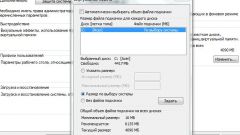Как увеличить физическую память
Открутите крепежные винты, размещенные на задней панели системного блока ПК, снимите крышку и положите корпус на бок. Загляните внутрь системного блока. На материнской плате отыщите плашки оперативной памяти. Обычно их 1-2 шт. Для того чтобы снять модули памяти, отщелкните зажимы с двух сторон и осторожно потяните их из разъема.
Посмотрите марку памяти. Она нанесена либо на сам модуль, либо указана на наклейке. Посмотрите, какого объема плашки памяти, и оцените возможности расширения количества оперативной памяти, исходя из условия, что Windows XP 32 -bit может увидеть только до 3 Гб.
Если расширение требуется и возможно, то приобретите дополнительные модули памяти. Рекомендуется ставить плашки оперативной памяти одинаковой марки и объема во избежание конфликта устройств.
Установите новый комплект модулей в слоты. Для этого плашку нужно правильно установить в разъем и нажать до щелчка. Поставьте крышку обратно и прикрутите винтами.
Увеличение виртуальной памяти
Изначально количество виртуальной памяти равно количеству физической оперативной памяти. Для увеличения виртуальной памяти нужно щелкнуть правой кнопкой мыши по значку «Мой компьютер» и зайти в раздел «Свойства». После этого перейдите на вкладку «Дополнительно», выберите «Параметры» - «Быстродействие».
В «Параметры быстродействия» изменяете «Виртуальная память». Это окно служит для настройки параметров, связанных с виртуальной памятью, а именно есть возможность корректировать размер файла подкачки. Обычно по умолчанию установлено значение «Размер по выбору системы». Список содержит объем файла подкачки для каждого из дисков.
Для увеличения размера файла подкачки выберите параметр «Особый размер». В открывшемся диалоге укажите исходный (текущий) размер файла, а затем его максимальный объем в соответствующем поле. Минимальный размер должен быть больше объема оперативной памяти, установленной на ПК физически, в 1,5 раза, а максимальный - в 4 раза.
Проверьте общий объем файла на всех дисках. Также рекомендуется убирать файл подкачки с системного диска и переносить его на другой диск.
Чтобы убрать файл подкачки с других дисков, нужно выбрать требуемый и указать «Без файла подкачки». Существующий на практике опыт по удалению файла подкачки однозначно не отвечает на вопрос: увеличивается ли при этом производительность? Поэтому достаточно просто убрать этот файл с системного диска.
Выделите логический диск, где будет храниться файл подкачки. Примените все изменения и перезагрузите ПК, чтобы они вступили в силу.
Видео по теме